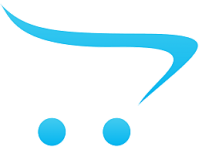Giỏ hàng của bạn chưa có sản phẩm nào!
Mẹo khắc phục lỗi nút Home trên iPhone, iPad đơn giản, dễ thực hiện
2020-06-23 09:19:07
1. Nguyên nhân khiến nút Home trên iPhone, iPad bị lỗi

Nguyên nhân gây ra lỗi nút Home trên iPhone, iPad
Để có thể khắc phục lỗi nút Home trên iPhone, iPad hiệu quả hơn, trước tiên chúng ta sẽ tìm hiểu một vài nguyên nhân thường gặp khiến nó bị lỗi gồm:
- Thứ nhất đó là thao tác bấm nút Home trên iPhone, iPad được thực hiện quá mạnh khiến nó bị lệch, hỏng hoặc thậm chí là gây liệt.
- Thứ hai là người dùng để nút Home bị dính bụi bẩn gây ra lỗi kẹt nút Home.
- Thứ ba là iPhone, iPad của người dùng bị các tác động mạnh như bị rơi, va đập vào các vật cứng gây hỏng nút Home.
- Thứ tư là iPhone, iPad của người dùng bị lỗi phần mềm và lỗi phần cứng khác, đây cũng là 1 trong những nguyên nhân ảnh hưởng đến chức năng của nút Home.
2. Một số cách khắc phục lỗi nút Home trên iPhone, iPad

Vệ sinh nút Home giúp khắc phục lỗi nút Home trên iPhone, iPad
Cách thứ nhất, chúng ta tiến hành vệ sinh nút Home đối với các lỗi nút Home bị kẹt do bụi bẩn, mồ hôi bám vào viền phím. Người dùng có thể sử dụng khăn mỏng hay tăm bông ngoáy tai cùng dung dịch cồn isopropanol (isopropyl alcohol) 70% đến 90% để làm sạch nút home. Tuy nhiên, lưu ý là bạn không được để dung dịch cồn tràn vào màn hình của máy hay theo khe nút Home vào sâu bên trong.

Chỉnh lại cổng kết nối để đưa nút Home về vị trí ban đầu
Cách thứ hai đó là chỉnh lại cổng kết nối trên iPhone, iPad để đưa nút Home về lại vị trí ban đầu, bằng việc cắm cáp USB vào iPhone, iPad, rồi đẩy nhẹ dock kết nối xuống phía dưới để nó đẩy nút Home lên trên, và đồng thời bấm vào nút Home. Sau đó, chúng ta tháo cáp USB ra, kiểm tra hoạt động của nút Home xem đã ổn hơn chưa.

Reset lại iPhone, iPad
Cách thứ ba là Hard reset lại iPhone, iPad bằng cách nhấn và giữ đồng thời tổ hợp phím Power cùng nút Home trong 5 đến 10 giây cho đến khi thiết bị tắt hẳn. Sau đó, bạn khởi động lại thiêt bị để kiểm tra các lỗi về nút Home xem đã được giải quyết hay chưa.

Sử dụng phím Home ảo
Cách cuối cùng là sử dụng nút Home ảo để ngăn ngừa các lỗi thường gặp khi sử dụng phím Home cứng, bằng cách truy cập vào mục Cài đặt > Nhấn chọn mục Trợ năng > Nhấn chọn Cảm ứng > Nhấn chọn tính năng Assistive Touch và gạt công tắc sang bên phải để kích hoạt nó, lúc này bạn sẽ thấy một vòng tròn nhỏ xuất hiện trên màn hình.
Trên đây là một số cách khắc phục lỗi nút Home trên iPhone, iPad thường gặp, hi vọng bài viết sẽ hữu ích với bạn, nếu thấy hay thì nhớ đừng quên chia sẻ với bạn bè, người thân của mình được biết cùng nhé.
Tin xem nhiều
Các Tính Năng Mới Nổi Bật Và Thông Tin Bạn Cần Biết Trên iOS 14
2020-09-19 15:51:44
iPhone XS | XS MAX - Siêu Phẩm SmartPhone cao cấp từ Apple.
2018-09-13 02:47:29
Cách khởi động lại iPhone XS/XR, đưa vào chế độ DFU, chế độ Recovery
2018-10-12 12:03:42
XEM VIDEO MÀU THỰC TẾ CỦA IPHONE 11 - 11 PRO - 11 PRO MAX
2019-11-22 12:09:50
Cách cấu hình 2 SIM online cùng lúc trên iPhone XS Max 2 SIM quốc tế
2018-09-30 13:46:25